Создать новый шаблон

Процесс создания нового шаблона бизнес-процесса зависит от типа документа.
CRM
Чтобы открыть список шаблонов объектов CRM, перейдите по одному из пути:
- Автоматизация > Бизнес-процессы > Процессы в CRM
- CRM > Настройки > Настройки CRM > Роботы и бизнес-процессы
Для каждого объекта CRM (например, лид или контакт) доступны две кнопки: Добавить шаблон и Список шаблонов.
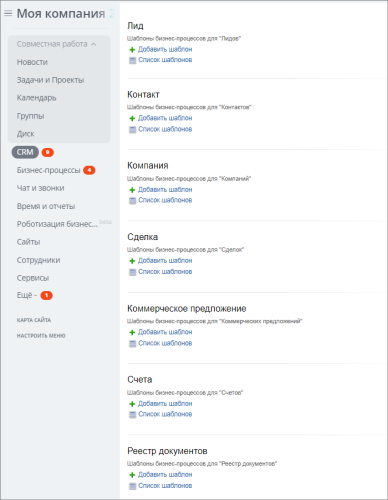
Чтобы создать новый шаблон, нажмите Добавить шаблон. Откроется страница создания шаблона для последовательного бизнес-процесса. Если вам нужен бизнес-процесс со статусами, выберите Создать шаблон в верхнем меню дизайнера и выберите нужный тип.
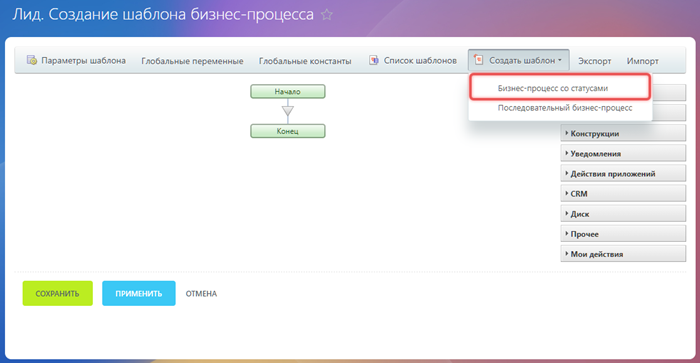
Диск
Бизнес-процессы в Битрикс24.Диск работают для файлов общего диска. Открыть их можно двумя способами:
- Автоматизация > Бизнес-процессы > Процессы в Общем диске
- Диск > Общий диск
На странице общего диска нажмите на шестеренку и выберите вариант Бизнес-процессы.
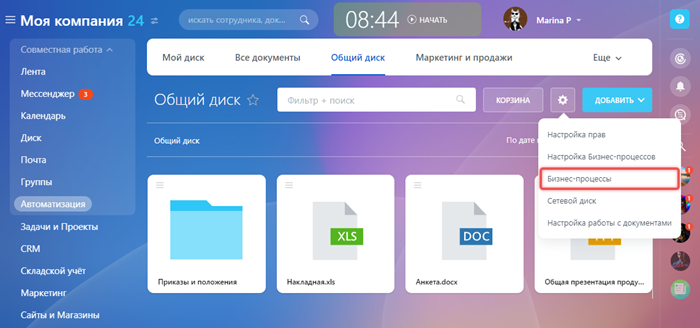
Откроется слайдер со списком шаблонов бизнес-процессов. Нажмите Создать и выберите тип бизнес-процесса для создания нового шаблона.
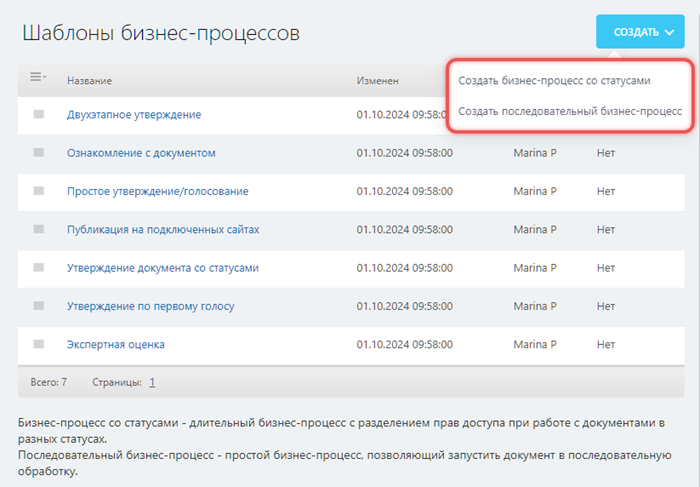
Процессы ленты новостей
Процессы в ленте новостей расположены по пути Автоматизация > Бизнес-процессы > Процессы в ленте новостей.
У каждого процесса есть свой список шаблонов бизнес-процессов. Чтобы попасть в список, откройте нужный процесс, нажмите на шестеренку и выберите 'Настроить бизнес-процессы'.
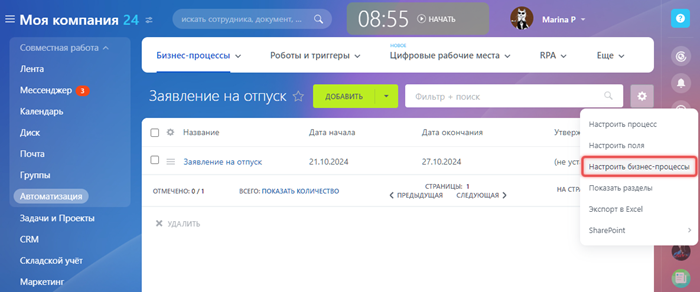
На открывшейся странице со списком шаблонов нажмите одну из двух кнопок на верхней панели, чтобы создать новый шаблон.
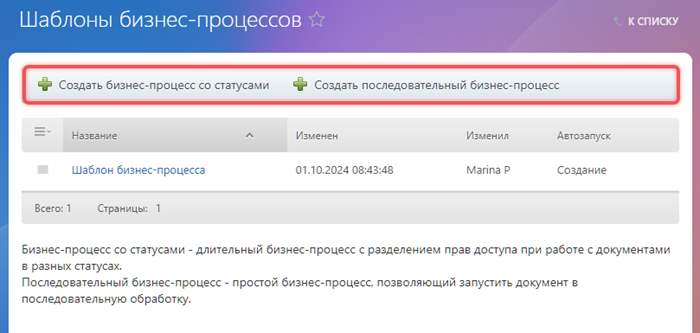
Универсальные списки
Универсальные списки находятся в разделе Сервисы > Списки.
Каждый универсальный список содержит свой набор шаблонов. Чтобы настроить бизнес-процессы, откройте нужный список, нажмите на шестеренку и выберите Настроить бизнес-процессы.
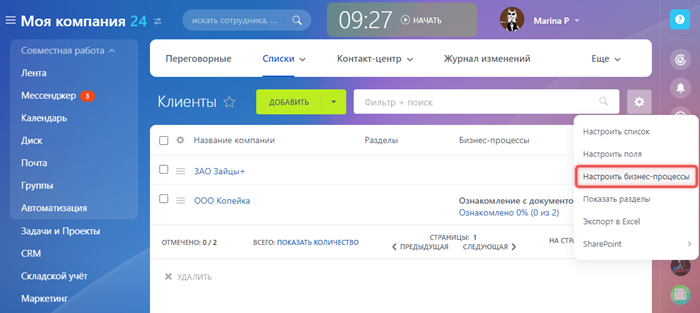
На открывшейся странице со списком шаблонов нажмите одну из двух кнопок на верхней панели, чтобы создать новый шаблон.
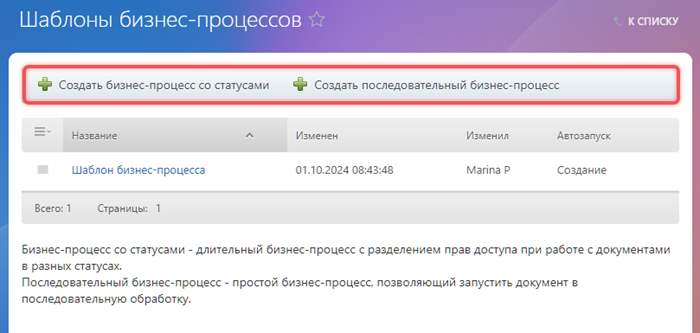
Информационные блоки
Управлять шаблонами бизнес-процессов инфоблоков можно только в коробочных продуктах через административный раздел сайта или портала.
Перейдите в административный раздел и откройте настройки информационного блока с включенными бизнес-процессами. На вкладке Шаблоны бизнес-процессов нажмите на ссылку Список шаблонов бизнес-процессов.
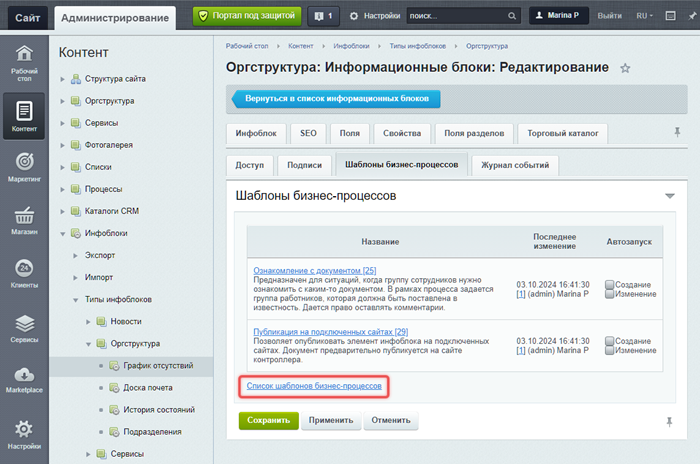
Откроется страница со списком шаблонов. Чтобы создать новый шаблон нажмите Создать шаблон и выберите тип бизнес-процесса.
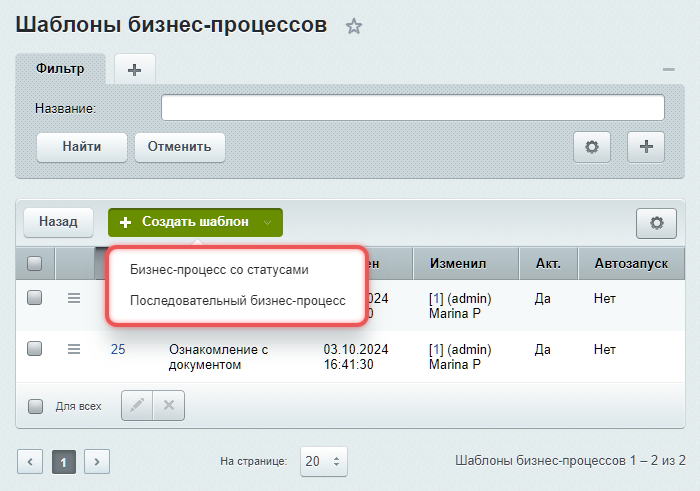
и Ваше мнение важно для нас